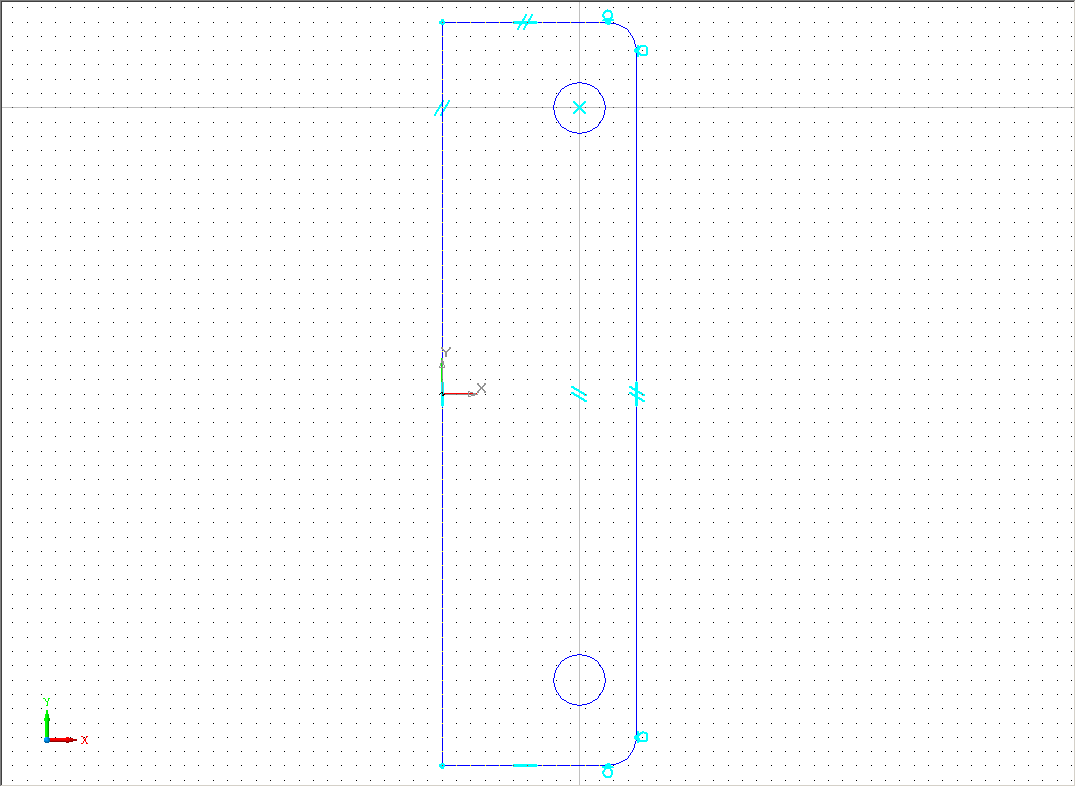- •1. Построение трехмерной модели сборки
- •1.1. Создание модели оси Создание нового документа
- •Построение эскиза оси
- •Построение модели оси
- •Вращение модели
- •Построение эскиза буртика
- •Построение модели буртика
- •Построение эскиза прорези
- •Построение модели прорези
- •Построение фасок буртика
- •1.2. Создание модели стопорной планки Создание нового документа
- •Построение эскиза стопорной планки
- •Построение модели стопорной планки
- •Построение фасок в отверстиях
- •1.3. Создание модели вилки Создание нового документа
- •Построение эскиза основания модели
- •Построение модели основания вилки
- •Построение эскиза проушины
- •Построение модели проушины
- •Построение эскиза внешней бобышки
- •Построение модели внешней бобышки
- •Построение эскиза внутренней бобышки
- •Построение модели внутренней бобышки
- •Построения эскиза отверстия
- •Построение модели отверстия
- •Построение второй проушины
- •Создание первого резьбового отверстия под болт
- •Создание второго резьбового отверстия под болт
- •Создание фасок на крепежных отверстиях
- •Построение скругления ребер основания вилки
- •1.4. Создание чертежа и модели ролика Создание чертежа ролика
- •Построение модели ролика
- •1.5. Создание чертежа и модели втулки Создания чертежа втулки
- •Построение модели втулки
- •1.6. Создание подсборки Создания нового документа
- •Добавление в сборку базового компонента
- •Добавление в сборку следующего компонента
- •Перемещение компонентов сборки
- •Поворот компонентов сборки
- •Обеспечение соосности компонентов сборки
- •Обеспечение совпадения компонентов сборки
- •1.7. Создание сборки Создание нового документа
- •Добавление в сборку базовой детали Вилка
- •Добавление в сборку подсборки Ролик_Втулка
- •Соосная установка подсборки Ролик_Втулка и Вилки
- •Совпадение плоскостей подсборки Ролик_Втулка и Вилки
- •Добавление в сборку детали Ось
- •Добавление в сборку детали Планка
- •Добавление болта в сборку
- •Добавление шайбы в сборку
- •Создание подсборки из Болта и Шайбы
- •Установка первого болта с шайбой в сборку
- •Установка второго болта с шайбой в сборку
- •Разнесение компонентов сборки
- •Выполнение первого шага разнесения Шаг0
- •2. Построение ассоциативного чертежа модели Создание нового чертежа
- •Представление стандартных видов модели
- •Панель свойств: Стандартные виды
- •3. Построение разреза модели
- •3.1. Создание разреза Построение разреза на модели Вилка
- •Панель свойств: Линия разреза
- •Показ выполненного разреза
- •Панель свойств: Разрез / сечение включает:
- •3.2. Редактирование параметров разреза Изменение масштаба представления разреза
- •Изменение надписи над разрезом
- •Копирование разреза с текстом
- •Удаление разреза с текстом
- •Вставка разреза с текстом
Построение фасок в отверстиях
щелкните в Компактной панели по кнопке Фаска.
дважды щелкните в поле Длина 1 и введите размер фаски – 1 мм. Нажмите клавишу Enter для фиксации ввода.
переместите указатель мыши на ребро первого отверстия и, когда она высветится пунктирной красной линией, щелкните мышью, затем это же проделайте и со вторым отверстием;
щелкните на Панели специального управления по кнопке Создать объект. Появятся фаски на месте выделенных ребер.
![]()
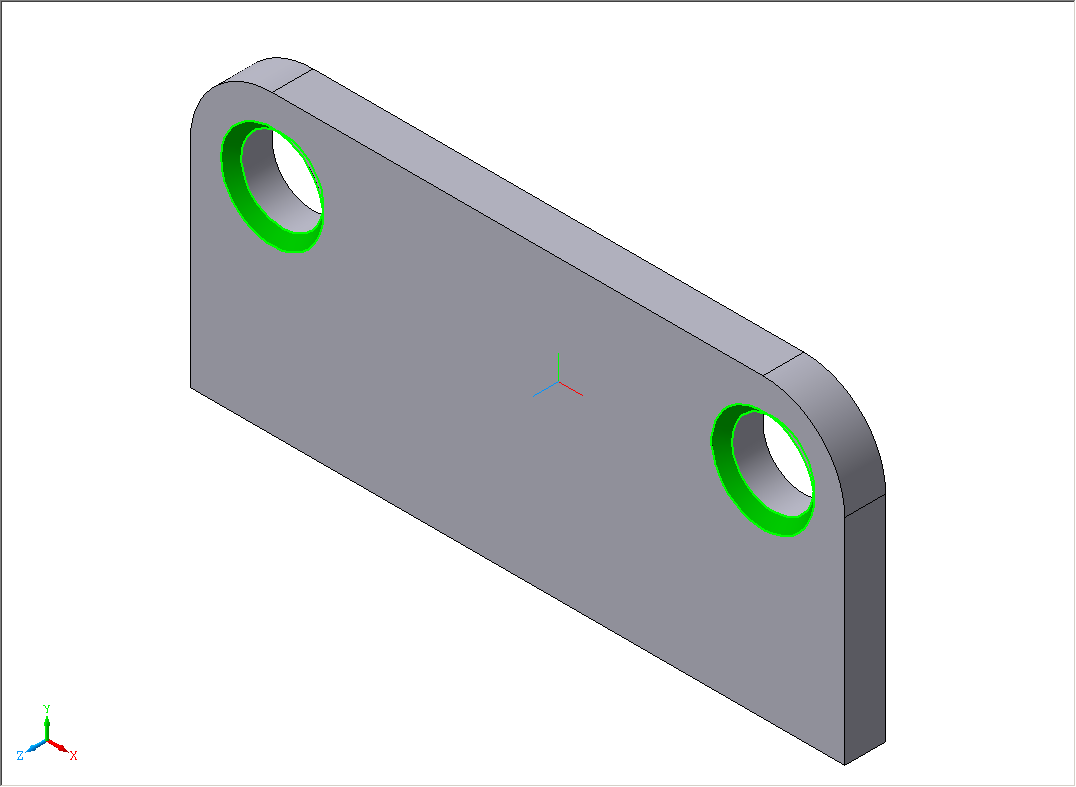
1.3. Создание модели вилки Создание нового документа
щелкните на панели инструментов Стандартная по кнопке Создать. Появится диалоговое окно Новый документ;
щелкните в списке документов по документу Деталь, а затем по кнопке ОК. Появится главное окно системы для создания модели детали и окно детали.
щелкните на панели инструментов Стандартная по кнопке Сохранить.
откройте нужную папку и в текстовом поле Имя файла введите название файла: Вилка;
щелкните по кнопке Сохранить. Появится окно под названием Информация о документе.
щелкните по кнопке ОК.
Построение эскиза основания модели
щелкните в окне Дерево построений по компоненте Плоскость XY. На рабочем листе обозначится плоскость XY;
щелкните на панели инструментов Текущее состояние по кнопке Эскиз. Система перейдет в режим работы с эскизом.
щелкните на Компактной панели по кнопке переключателю Геометрия, а затем по кнопке Прямоугольник.
нажмите комбинацию клавиш Alt + 1 (1 – подчеркнутая цифра в названии поля т1). Система выделит поле ввода координаты первой вершины прямоугольника по оси X. Введите значение 0;
нажмите клавишу Tab для выделения следующего поля – поля ввода координаты первой вершины прямоугольника по оси Y;
введите значение 130 и нажмите клавишу Enter. В квадратике перед полем т1 появится крестик. Это означает, что координаты первой вершины прямоугольника жестко зафиксированы;
нажмите комбинацию клавиш Alt + 2 (2 – подчеркнутая цифра в названии ноля т2). Система выделит поле ввода координаты второй вершины прямоугольника по оси X. Введите значение 68 мм;
нажмите клавишу Tab для выделения следующего поля – поля ввода координаты второй вершины прямоугольника по оси Y,
введите значение -130 и нажмите клавишу Enter. В квадратике перед полем т2 появится крестик. Это означает, что координаты второй вершины прямоугольника жестко зафиксированы. Появится изображение прямоугольника по двум вершинам;
щелкните на Специальной панели управления по кнопке Прервать команду, или нажмите клавишу Esc.
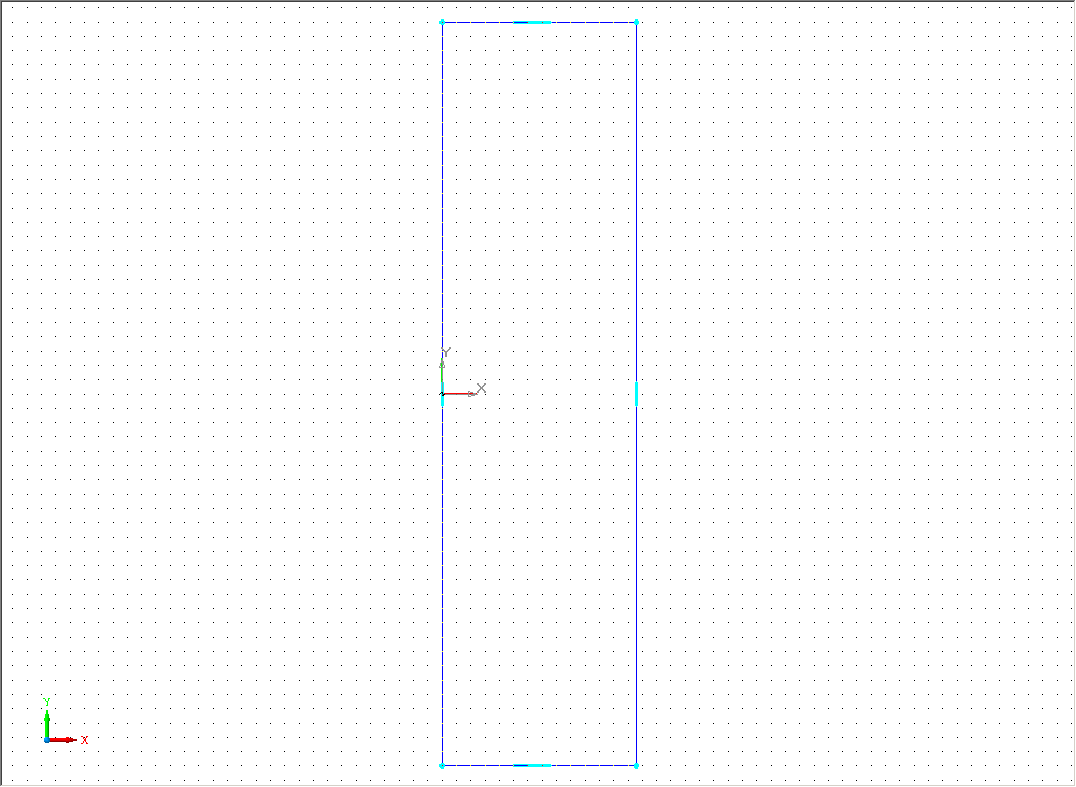
Скругление углов эскиза основания вилки
щелкните на Компактной панели по кнопке Геометрия, а затем по кнопке Скругление.
щелкните дважды в поле Радиус и введите размер радиуса скругления 10 мм, нажмите клавишу Enter;
щелкните по сторонам прямоугольника в месте создания скругления;
повторите эти действия и для другой вершины прямоугольника;
щелкните по кнопке Прервать команду на Специальной панели управления или нажмите клавишу Esc.
![]()
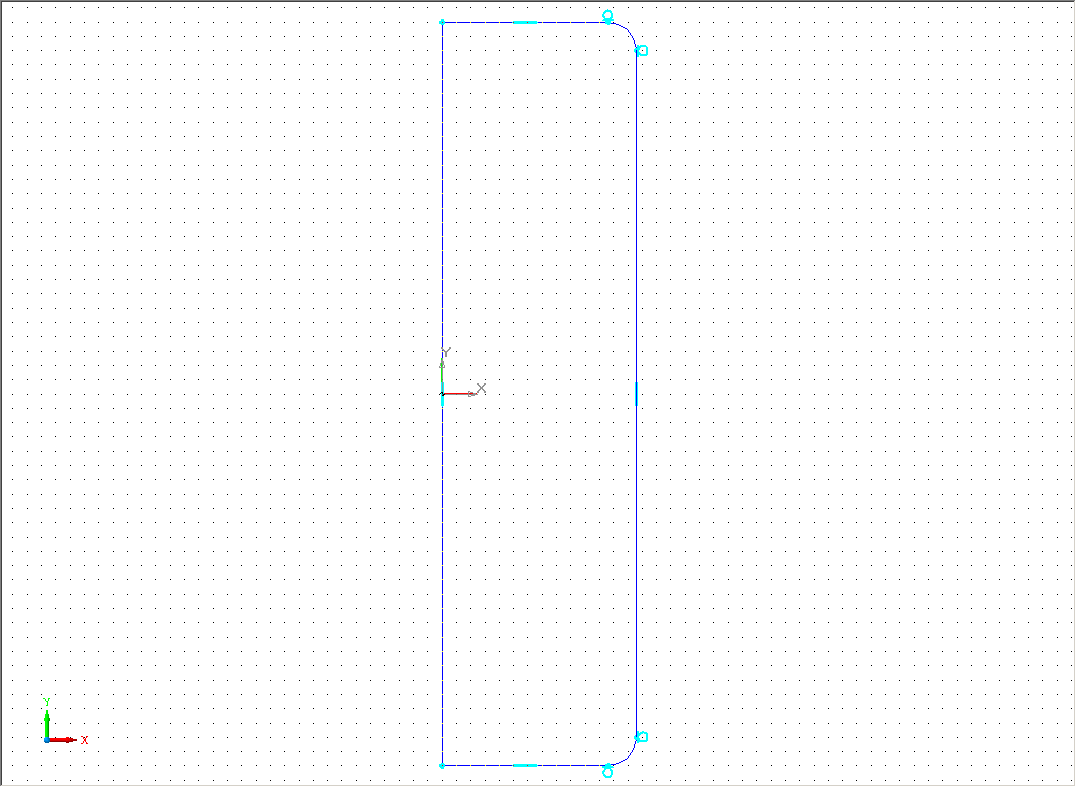
Построение вспомогательных параллельных прямых
щелкните на Компактной панели по кнопке Геометрия, а затем в правой части по кнопке Вспомогательная прямая. В расширенной панели инструментов нажмите на кнопку Параллельная прямая;
переместите курсор мыши на правую сторону прямоугольника, относительно которой должна строиться параллельная прямая;
щелкните по правой стороне прямоугольника;
переместите курсор немного влево или вправо появятся изображения двух вспомогательных параллельных прямых – фантомы параллельных вспомогательных прямых.
щелкните дважды по полю Расстояние и введите значение 20, а затем нажмите клавишу Enter. Вспомогательные параллельные прямые установятся на расстоянии 20 мм от правой стороны эскиза;
щелкните на Специальной панели управления по кнопке Создать объект, а затем по кнопке Прервать команду.
аналогично постройте вспомогательную прямую, которая будет параллельна верхней стороне прямоугольника, и отстоит от нее на расстоянии 30 мм.
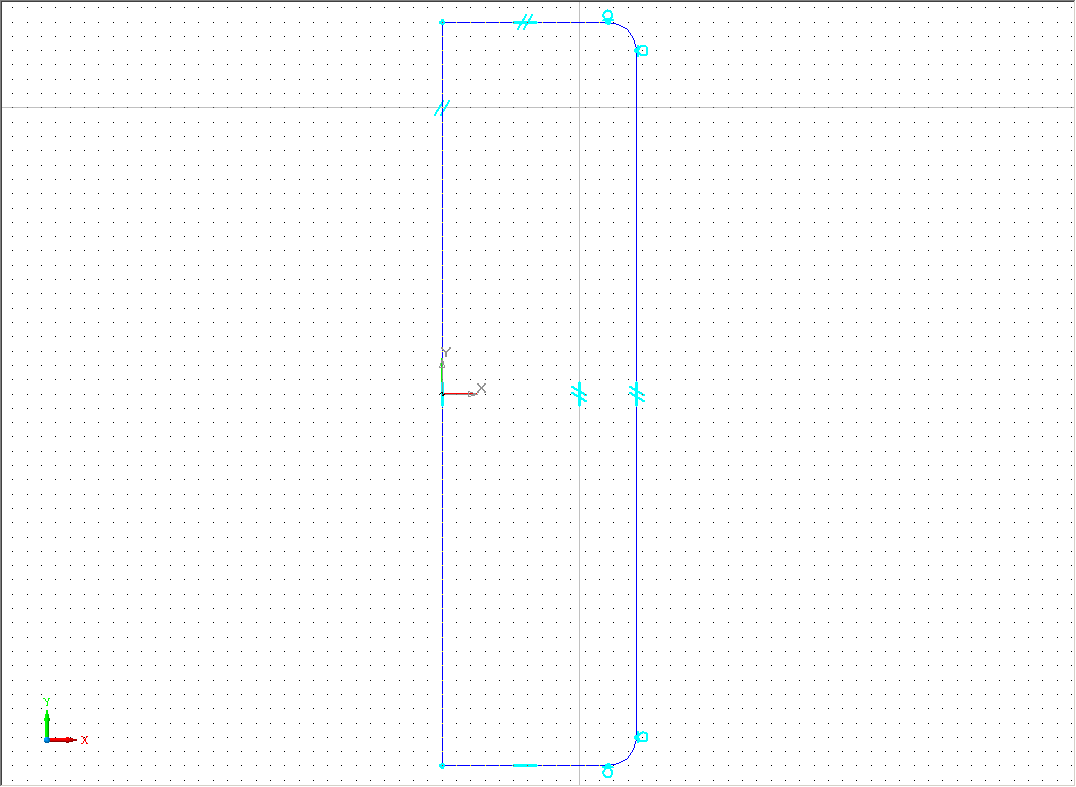
Построение двух окружностей в эскизе основания вилки
щелкните на Компактной панели по кнопке Геометрия, а затем по кнопке Окружность;
щелкните дважды по полю Радиус, введите значение радиуса 9 мм и нажмите клавишу Enter для фиксации ввода;
переместите курсор мыши в точку пересечения построенных вспомогательных линий.
щелкните мышью в точке пересечения. Появится искомая окружность.
нажмите клавишу Esc для прерывания действия команды Окружность.
щелкните по окружности, которая должна быть симметрично отражена относительно осевой линии ОХ;
щелкните в главном меню по пункту Редактор, а затем в выпадающем меню по пункту Симметрия.
щелкните по первой, а затем по второй точке на оси X. Появится симметричное отображение окружности относительно горизонтальной оси;
щелкните на Панели специального управления по кнопке Прервать команду или нажмите клавишу Esc.
щелкните на панели инструментов Текущее состояние по кнопке Эскиз. В Дереве построения появится пункт с названием Эскиз: 1.
![]()